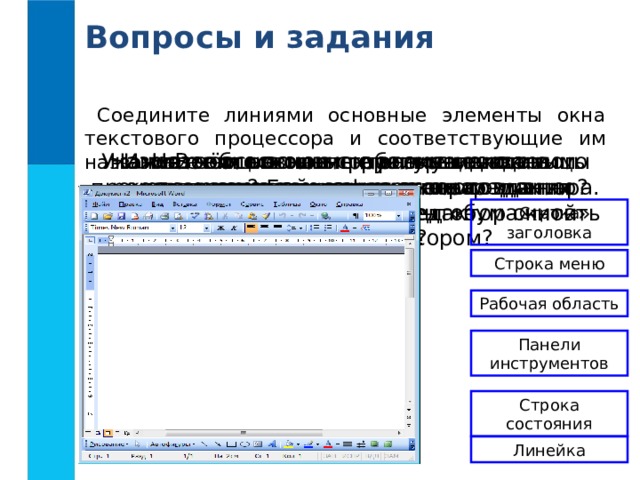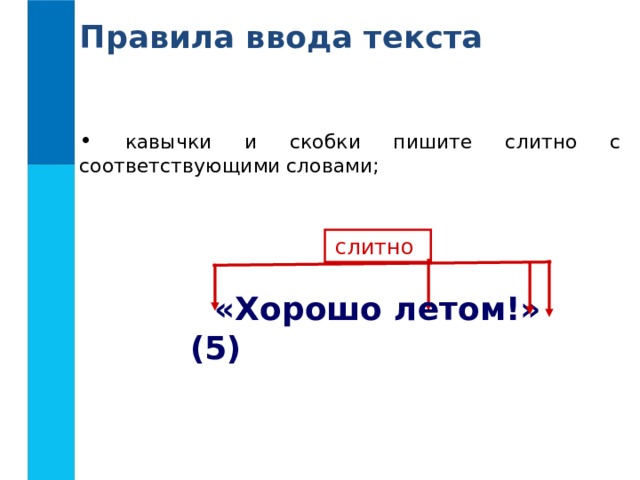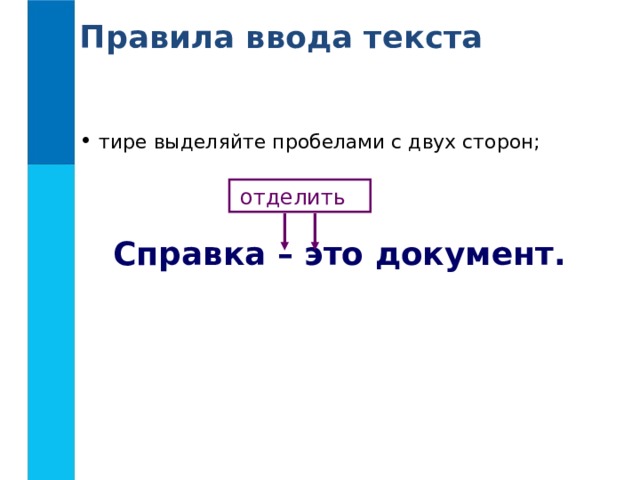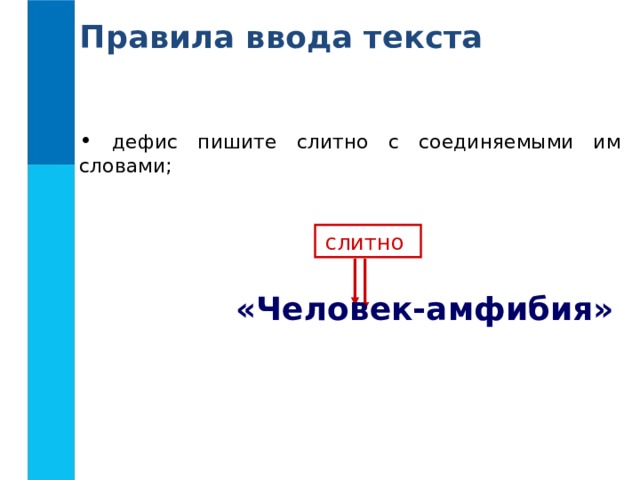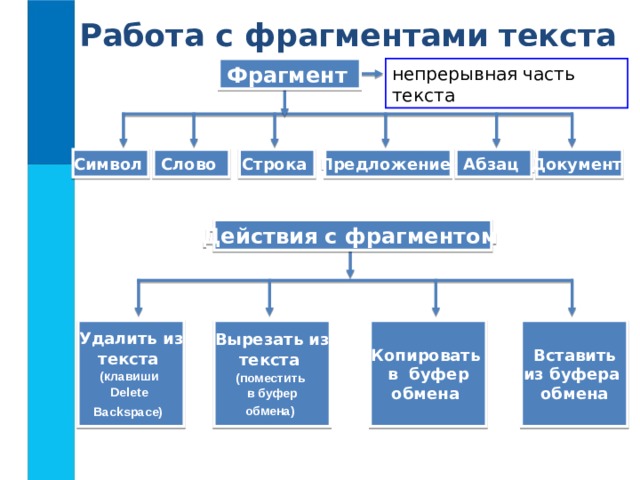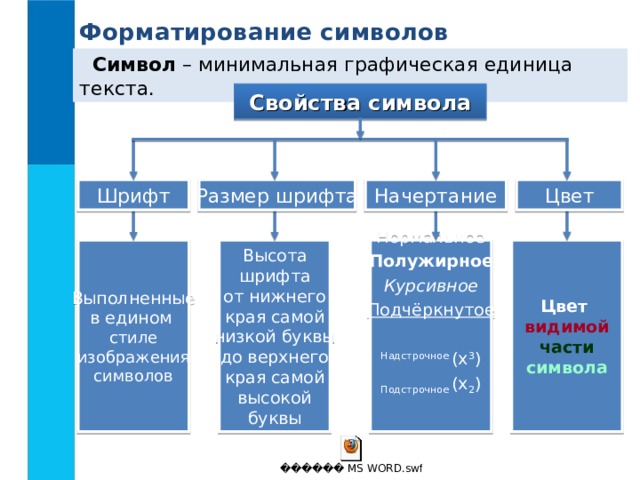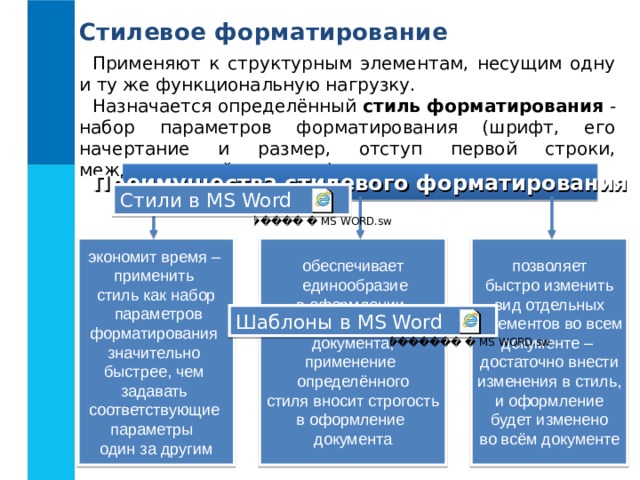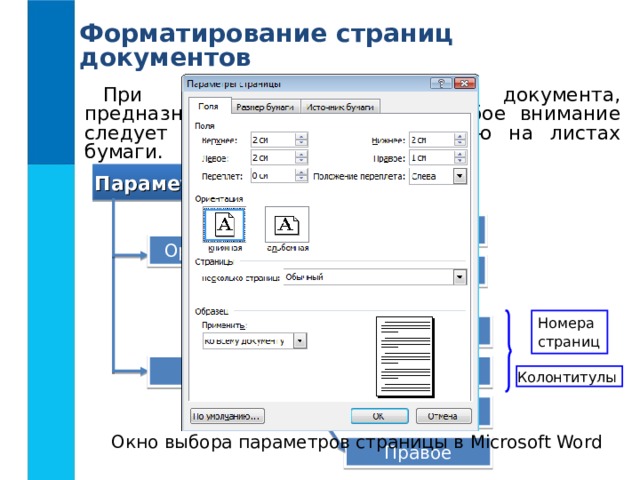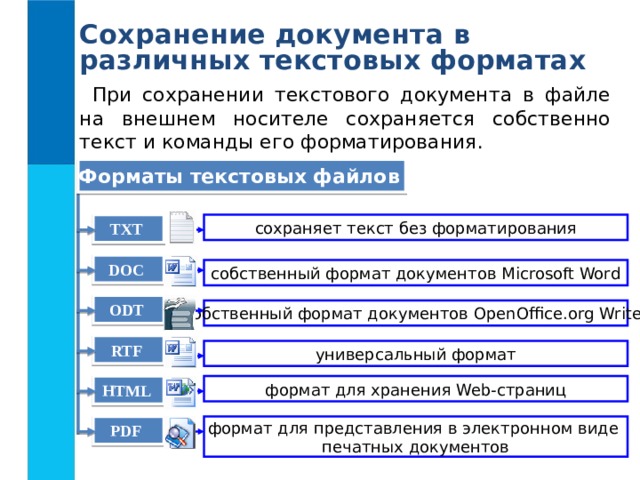ТЕКСТОВЫЕ ДОКУМЕНТЫ И ТЕХНОЛОГИИ ИХ СОЗДАНИЯ
ОБРАБОТКА ТЕКСТОВОЙ ИНФОРМАЦИИ
Текстовый документ и его структура
Слово
Символ
Строка
Текстовый документ состоит из разделов, подразделов, абзацев, строк, слов, символов.
Текстовый документ - информация, представленная на бумажном, электронном или ином материальном носителе в текстовой форме.
Из курса истории вам известно, какую огромную роль в развитии человечества сыграло возникновение письменности, позволившей зафиксировать устное слово с помощью букв-знаков. Надписи на камне, папирусе, бумаге - не просто сообщения, дошедшие до нас через века. Это документы, позволяющие нам судить о том, как жили люди в ту или иную эпоху, о чём они думали, что их интересовало.
Документ
Заголовок 1-го уровня
Глава
Стихотворение
Статья
Доклад
Рассказ
Заголовок 2-го уровня
Параграф
Текстовый документ
Заголовок 3-го уровня
Пункт
Слово «документ» переводится с латинского как «свидетельство», «доказательство». Первоначально оно означало письменное подтверждение событий или фактов. Например, факт рождения каждого человека документально оформляется в виде свидетельства о рождении; по окончании школы вы получите аттестат - документ, подтверждающий ваше образование, и т. д.
Инструкция
Ведомость
Справка
Объявление
Абзац
Технология подготовки текстовых документов
«Компьютерная» технология обладает рядом преимуществ по сравнению с технологией «бумажной».
В последнее время широкое распространение получили электронные книги.
Бумажная технология
На протяжении тысячелетий люди записывают информацию.
Появление компьютеров коренным образом изменило технологию письма. С помощью специальных компьютерных программ можно создать любой текст, при необходимости внести в него изменения, не переписывая текст заново, записать текст в долговременную память компьютера для длительного хранения, отпечатать на принтере какое угодно количество копий текста без его повторного ввода или отправить текст с помощью электронной почты на другие компьютеры.
Ручная
запись текста
на бумаге
«Компьютерная» технология
удобство редактирования
«Бумажная» технология
лёгкость копирования
трудности внесения изменений
лёгкость передачи на расстояние по сетям
компактность хранения
затраты на тиражирование
Простота очистки электронных носителей от ненужной информации
трудности передачи на расстояние
потребность в дополнительной площади для хранения
экономия за счет многократного использования недорогих электронных носителей
трудоёмкость уничтожения и переработки бумажных носителей
обязательное наличие дорогостоящей компьютерной техники
расходование древесины на производство бумаги
минимальные материальные затраты на авторучку и бумагу
-
Печать
на пишущей
машинке
-
Тексты
на
бумаге
-
-
Компьютерная технология
-
-
Файлы
-
Печать
на принтере

Компьютерные инструменты создания текстовых документов
Окно текстового процессора OpenOffice.org Writer
Подготовка текстов – одна из самых распространенных сфер применения компьютеров.
Программы создания текстовых документов
Текстовый редактор
Текстовый процессор
Стандартная панель
Панель форматирования
Строка меню
Строка заголовка
Линейки
Рабочая
область
Word
Microsoft Office
Блокнот
Writer
OpenOffice.org
Строка состояния
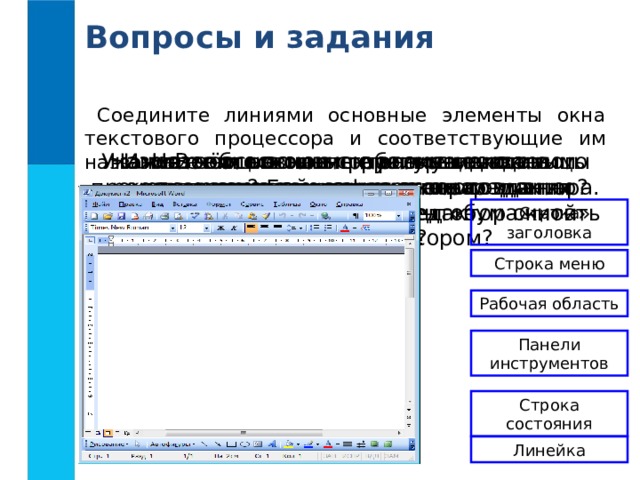
Вопросы и задания
Соедините линиями основные элементы окна текстового процессора и соответствующие им названия.
Назовите основные структурные единицы текстового документа.
В чём основные преимущества «компьютерной» технологии создания текстовых документов перед «бумажной» технологией?
Назовите основные разновидности компьютерных инструментов создания текстовых документов.
Имеете ли вы опыт работы с текстовым редактором? Если да, то с каким именно? Можно ли этот текстовый редактор считать текстовым процессором?
Назовите основные элементы окна текстового процессора.
Укажите общие элементы окна текстового процессора и окна графического редактора.
Строка заголовка
Строка меню
Рабочая область
Панели инструментов
Строка состояния
Линейка

СОЗДАНИЕ ТЕКСТОВЫХ ДОКУМЕНТОВ НА КОМПЬЮТЕРЕ
ОБРАБОТКА ТЕКСТОВОЙ ИНФОРМАЦИИ

Набор (ввод) текста
Подготовка документа на компьютере состоит из таких этапов, как набор , редактирование и форматирование .
Набор (ввод) текста осуществляется с помощью клавиатуры. Навык квалифицированного клавиатурного письма сегодня считается социальным, общекультурным.
Расположение букв на клавиатуре выполнено с учётом принципа «наибольшей повторяемости».
Зоны ответственности пальцев на клавиатуре

Правила ввода текста
- знаки препинания (запятую, двоеточие, точку, восклицательный и вопросительный знаки) пишите слитно с предшествующим словом и отделяйте пробелом от следующего слова;
- не следите за концом строки: как только он будет достигнут, курсор автоматически перейдёт на начало следующей строки;
- соседние слова отделяйте одним пробелом;
- там, где это нужно, используйте прописные буквы (Shift + буква);
- для того чтобы перейти к вводу нового абзаца, нажмите клавишу Enter;
+
Буква
Shift
слитно
Хорошо? Отлично! Лето, солнце.
отделить
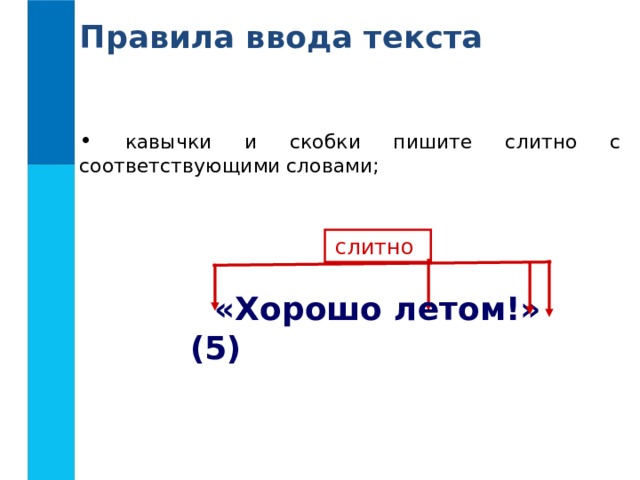
Правила ввода текста
- кавычки и скобки пишите слитно с соответствующими словами;
слитно
«Хорошо летом!» (5)
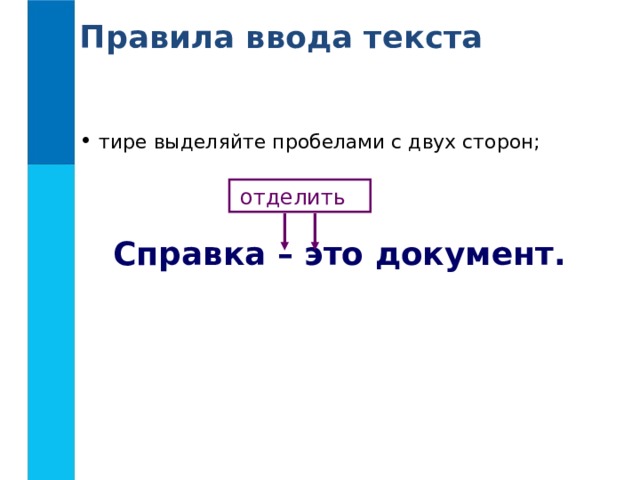
Правила ввода текста
- тире выделяйте пробелами с двух сторон;
отделить
Справка – это документ.
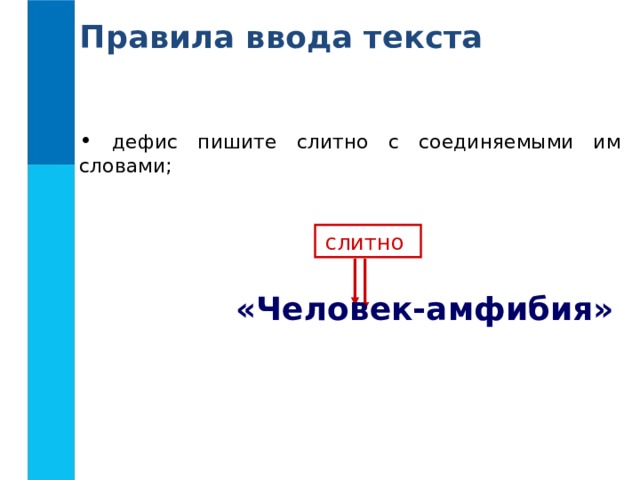
Правила ввода текста
- дефис пишите слитно с соединяемыми им словами;
слитно
«Человек-амфибия»
Редактирование текста
При редактировании (правке) текста его просматривают, чтобы убедиться, что всё правильно, исправляют обнаруженные ошибки и вносят необходимые изменения.
Современные текстовые процессоры снабжены средствами проверки правописания.
Режимы работы текстового редактора
Комбинации клавиш для режима прокрутки
Быстрое перемещение курсора:
Всё многообразие ошибок, допускаемых при вводе текста, может быть сведено к трём типам: лишний символ, пропущенный символ и ошибочный символ.
Вставка
Замена
Insert
Home
- в начало строки
- на страницу вверх
+
Ctrl
Page Up
End
- в конец строки
Текст сдвигается
вправо, освобождая
место вводимому
символу
Символ, стоящий
за курсором,
заменяется символом,
вводимым с клавиатуры
Типы ошибок
Лишний символ
Способы устранения ошибок
Пропущенный символ
- Установить курсор перед лишним символом.
- Нажать кнопку Delete
- Установить курсор на место вставки символа
- Нажать клавишу с нужным символом
Неверный символ
- Установить курсор перед ошибочным символом
- Нажать клавишу Delete
- Нажать клавишу с верным символом
Page
Down
Ctrl
- на страницу вниз
Ctrl
- на слово вправо
+
+
Ctrl
- на слово влево
+
+
Home
Ctrl
- в начало текста
- на «экран» вверх
Page Up
Page
Down
+
- в конец текста
End
Ctrl
- на «экран» вниз
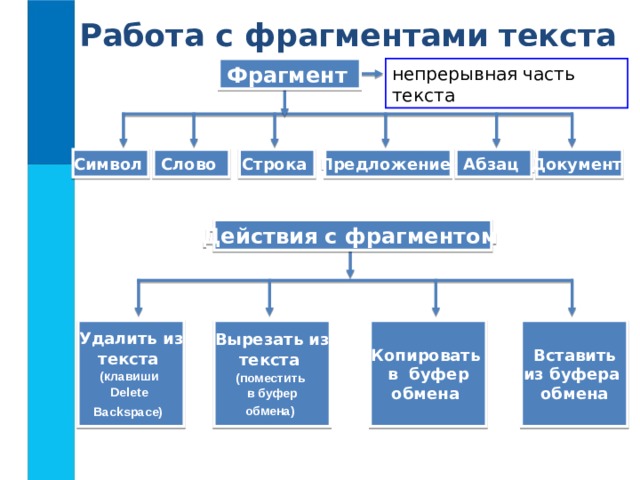
Работа с фрагментами текста
Фрагмент
непрерывная часть текста
Документ
Абзац
Предложение
Строка
Слово
Символ
Действия с фрагментом
Вырезать из
текста
Копировать
в буфер
обмена
Вставить
из буфера
обмена
Удалить из
текста
(клавиши
Delete
Backspace)
(поместить
в буфер
обмена )
Вопросы и задания
Выберите (отметьте галочкой) команды, при выполнении которых выделенный фрагмент текста попадёт в буфер обмена:
Установите соответствие между пиктограммами и обозначенными ими действиями:
Выберите (отметьте галочкой) действия, которые могут быть выполнены в режиме работы с файлами:
Сколько раз можно вставить в текст один и тот же фрагмент из буфера обмена?
Перечислите основные рекомендации, которых следует придерживаться при работе на клавиатуре.
Каких правил следует придерживаться при клавиатурном письме?
В каком из перечисленных ниже предложений правильно расставлены пробелы между словами и знаками препинания?
1) Синица на море пустилась :она хвалилась, что хочет море сжечь.
2) Синица на море пустилась:она хвалилась, что хочет море сжечь.
3) Синица на море пустилась: она хвалилась, что хочет море сжечь.
4) Синица на море пустилась : она хвалилась, что хочет море сжечь.
По какому принципу расположены на клавиатуре русские буквы?
Как вы понимаете высказывание о том, что «навык квалифицированного клавиатурного письма сегодня считается социальным, общекультурным»?
Нужен ли этот навык лично вам?
Как можно переместить курсор к обнаруженной ошибке?
Открыть
Открыть
Открытие файла
Редактирование файла
Копировать
Форматирование файла
Удалить
Поиск и замена текста
Вырезать
Вставить
Проверка правописания
Изменение параметров страницы
Переместить
Отменить
Перемещение фрагментов текста
Повторить
Обращение к справочной системе
Заменить
Сохранение файла
Найти
Печать файла
Сохранить
Что может рассматриваться в качестве фрагмента текста?
Создать
Сохранить
Печать
Вставить
Сохранить как
-----
-----
-----
-----
-----
----
----
----
----
----
Копировать
Вырезать

ФОРМАТИРОВАНИЕ ТЕКСТА
ОБРАБОТКА ТЕКСТОВОЙ ИНФОРМАЦИИ

Общие сведения о форматировании
Форматирование текста - процесс его оформления.
Основная цель форматирования - сделать восприятие готового документа простым и приятным для читателя.
Способы форматирования
Прямое форматирование
Стилевое форматирование
Произвольные
символьные
фрагменты ( символы,
слова, строки,
предложения )
и абзацы
Структурные элементы
( заголовки, основной текст,
примеры )
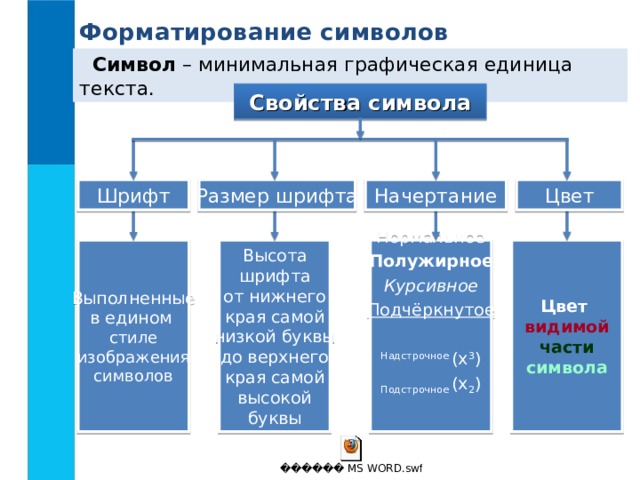
Форматирование символов
Символ – минимальная графическая единица текста.
Свойства символа
Начертание
Размер шрифта
Цвет
Шрифт
Выполненные
в едином
стиле
изображения
символов
Высота
шрифта
от нижнего
края самой
низкой буквы
до верхнего
края самой
высокой
буквы
Цвет
Нормальное
Полужирное
Курсивное
Подчёркнутое
Надстрочное ( x 3 )
Подстрочное (x 2 )
видимой
части
символа
Форматирование абзацев
Абзац - это часть документа между двумя соседними непечатаемыми управляющими символами конца абзаца. Процесс ввода абзаца заканчивается нажатием клавиши Enter .
Окно установки значений свойств абзаца в Microsoft Word .
Выравнивание абзаца - расположение абзаца относительно боковых границ страницы.
Интервалы перед и после задают расстояние между соседними абзацами сверху и снизу.
Междустрочный интервал определяет расстояние между соседними строками внутри абзаца.
Отступы слева и справа – расстояние от края страницы до левой (и, соответственно, правой) границы абзаца.
Отступ первой строки – отступ перед абзацем, красная строка.
Когда текст выровнен по левому краю, левая граница абзаца образует прямую линию. При этом все строки имеют одинаковые отступы от левого края страницы. Данный абзац выровнен по левому краю.
по левому краю
Свойства абзаца
Без отступа
С помощью разной величины отступов слева и справа часто различают функциональные абзацы текста.
С отступом слева
С помощью разной величины отступов слева и справа часто различают функциональные абзацы текста.
С отступом справа
С помощью разной величины отступов слева и справа часто различают функциональные абзацы текста.
Без отступа
С отступом
Перед вами пример текста без отступа.
Перед вами пример текста с отступом 1 см.
С выступом
Перед вами пример текста с выступом 1,25 см.
Выровненный по центру, или центрированный текст, располагается так: с обеих сторон каждой строки ширина свободного пространства одинакова. С обеих сторон края абзаца получаются неровными. Данный абзац выровнен по центру.
Выравнивание
Одинарный
Перед вами пример текста с одинарным междустрочным интервалом.
Полуторный
Перед вами пример текста с полуторным междустрочным интервалом.
Двойной
Перед вами пример текста с двойным междустрочным интервалом.
по центру
Отступ первой строки
Когда текст выровнен по правому краю, правая граница абзаца образует прямую линию. Каждая строка абзаца заканчивается на одном и том же расстоянии от правого края страницы. Данный абзац выровнен по правому краю .
Междустрочный интервал
Примеры отступов первой строки.
по правому краю
Отступы слева и справа
Примеры отступов текста.
У текста, выровненного по ширине, левая и правая границы образуют прямые линии. При этом последняя строка абзаца ведёт себя так, как при выравнивании по левому краю. Данный абзац выровнен по ширине.
Интервалы перед и после
Примеры междустрочных интервалов
по ширине
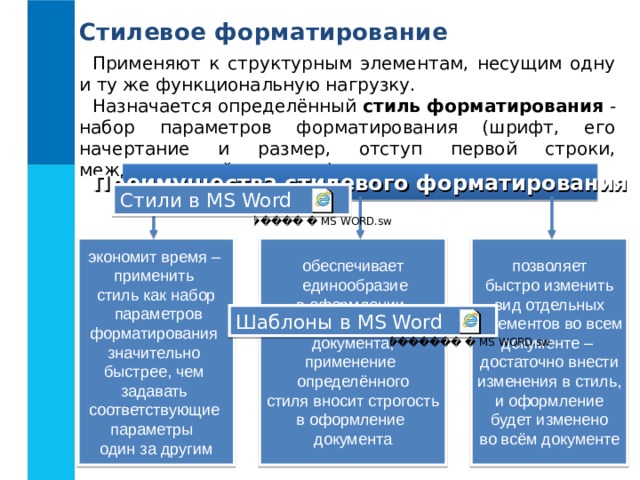
Стилевое форматирование
Применяют к структурным элементам, несущим одну и ту же функциональную нагрузку.
Назначается определённый стиль форматирования - набор параметров форматирования (шрифт, его начертание и размер, отступ первой строки, междустрочный интервал).
Преимущества стилевого форматирования
Стили в MS Word
экономит время –
применить
стиль как набор
параметров
форматирования
значительно
быстрее, чем
задавать
соответствующие
параметры
один за другим
обеспечивает
единообразие
в оформлении
текстового
документа;
применение
определённого
стиля вносит строгость
в оформление
документа
позволяет
быстро изменить
вид отдельных
элементов во всем
документе –
достаточно внести
изменения в стиль,
и оформление
будет изменено
во всём документе
Шаблоны в MS Word
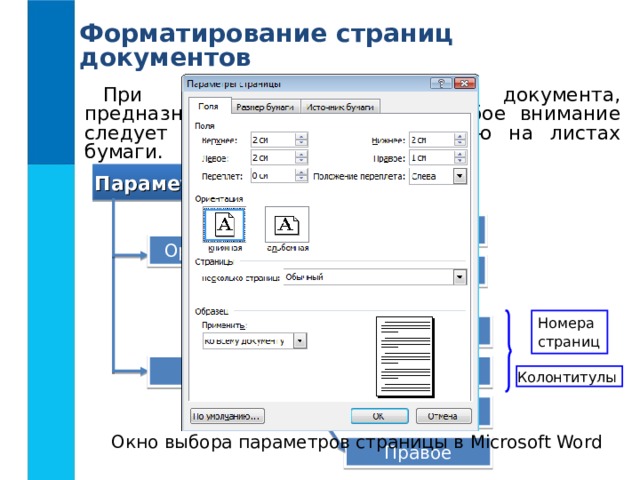
Форматирование страниц документов
При оформлении текстового документа, предназначенного для печати, особое внимание следует уделить его расположению на листах бумаги.
Параметры страницы
Книжная
Ориентация
Альбомная
Номера страниц
Верхнее
Нижнее
Поля
Колонтитулы
Левое
Окно выбора параметров страницы в Microsoft Word
Правое
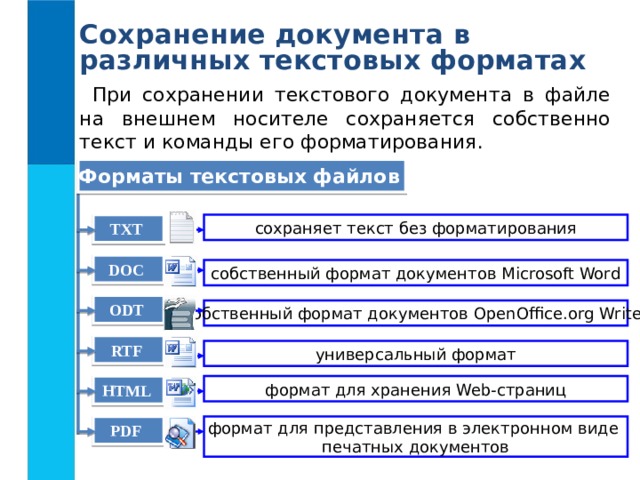
Сохранение документа в различных текстовых форматах
При сохранении текстового документа в файле на внешнем носителе сохраняется собственно текст и команды его форматирования.
Форматы текстовых файлов
сохраняет текст без форматирования
TXT
DOC
собственный формат документов Microsoft Word
ODT
собственный формат документов OpenOffice.org Writer
RTF
универсальный формат
формат для хранения Web- страниц
HTML
формат для представления в электронном виде
печатных документов
PDF
Редактирование
форматирование
Свойства символов
Свойства абзацев
Вопросы и задания
Определите, к какой группе относятся следующие свойства.
Определите, к какой группе действий относятся следующие действия.
Выберите (отметьте галочкой) параметры, устанавливаемые при задании параметров страницы:
Выберите (отметьте галочкой) форматы текстовых файлов:
Перечислите основные параметры страницы документа, выводимого на печать.
В чём основная цель форматирования?
Что можно изменять в процессе форматирования символов?
Что можно изменять в процессе форматирования абзацев?
Какие преимущества обеспечивает стилевое форматирование?
Что понимается под форматированием текста?
Перечислите наиболее распространённые форматы файлов, в которых сохраняют текстовые документы.
Шрифт
Замена одного символа на другой
ориентация
ODT
GIF
стиль
размер шрифта
TXT
JPEG
размер бумаги
DOC
номера страниц
PDF
поля
междустрочные интервалы
RTF
HTML
отступы
EXE
выравнивание абзацев
BMP
начертание
Выравнивание
Вставка пропущенного слова
Изменение шрифта
Интервал после
Удаление фрагмента текста
Отступ первой строки
Начертание
Выравнивание текста по ширине
Проверка правописания
Цвет
Междустрочный интервал
Изменение межстрочного расстояния
Отступ слева
Изменение размеров полей страницы
Удаление ошибочного символа
Отступ перед
Размер (кегль) шрифта
Поиск и замена
Перемещение фрагмента текста
Отступ справа